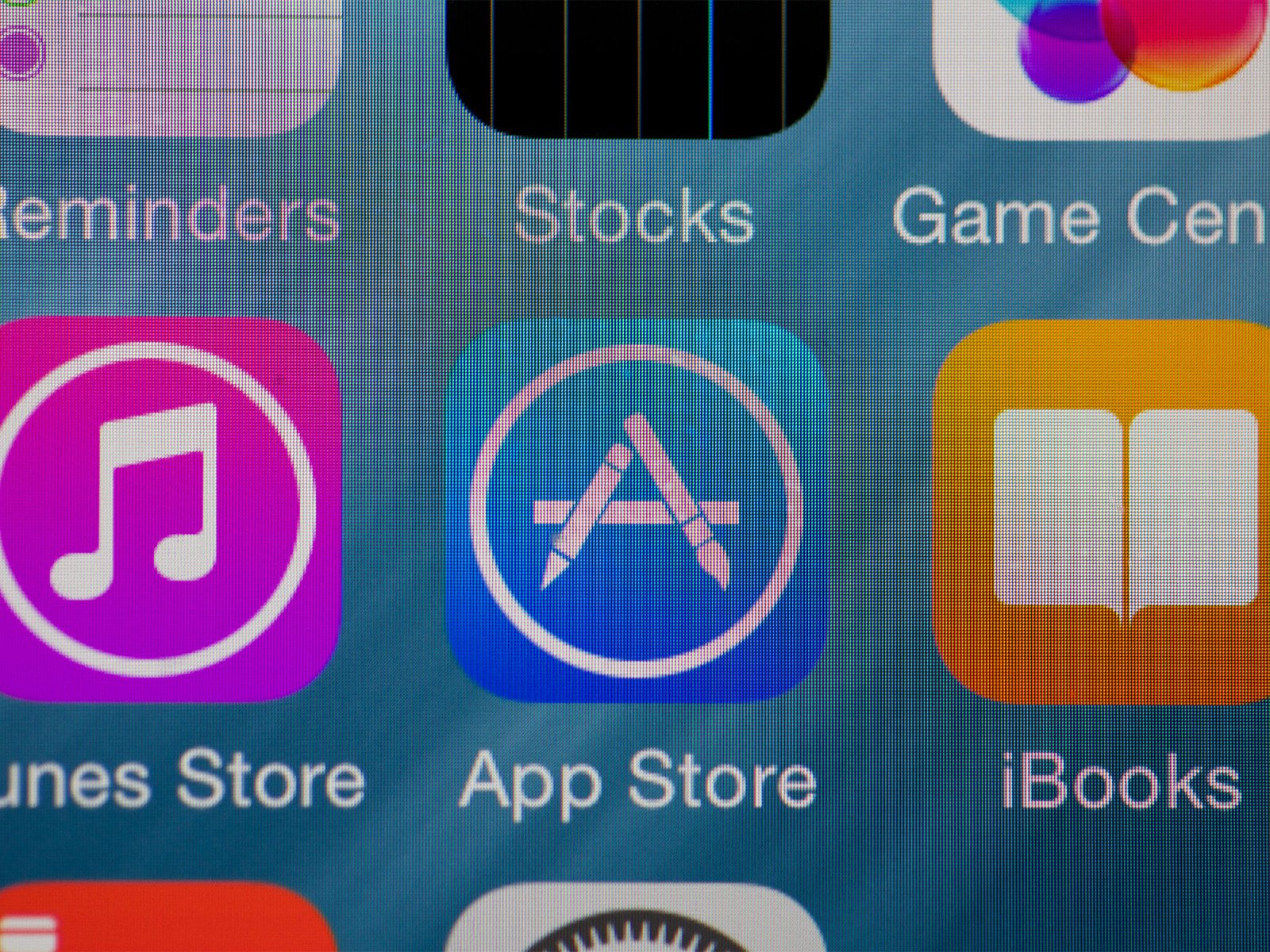
Cómo solucionar el problema de parpadeo de la pantalla del iPhone 11 Pro después de actualizar a iOS 13.2.3
27 julio, 2020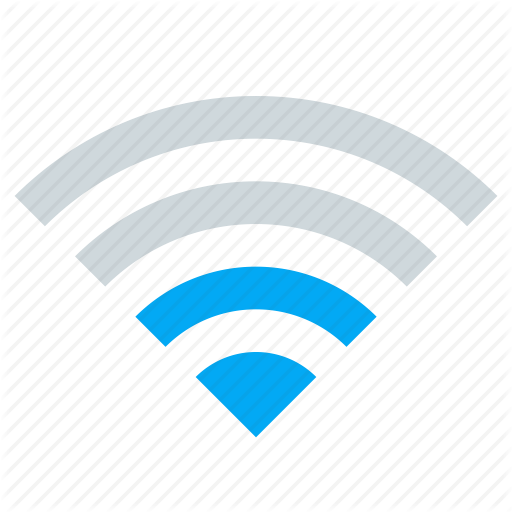
Cómo lidiar con una mala recepción de Wi-Fi, señal de Wi-Fi débil en un iPhone 11 Pro
27 julio, 2020Cómo corregir movimientos de pantalla atípicos, error táctil fantasma en un iPhone 11 Pro después de actualizar a iOS 13.2.3
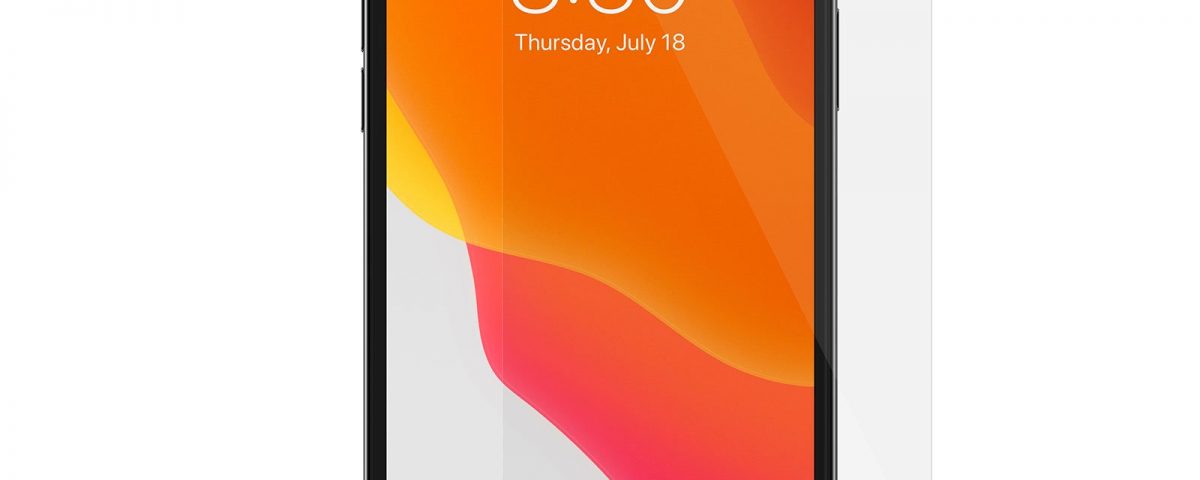
Hay muchos tipos de problemas posteriores a la actualización que puede encontrar después de instalar cada nueva actualización de iOS lanzada por Apple. Algunos se consideran problemas comunes posteriores a la actualización, mientras que otros se etiquetan como poco frecuentes. Los problemas comunes posteriores a la actualización en un iPhone generalmente incluyen el agotamiento de la batería, pantallas atascadas y aplicaciones no autorizadas. Los problemas raros, por otro lado, son los que solo unos pocos propietarios de iPhone han encontrado. En esta publicación se aborda uno de los problemas raros que enfrentan algunos propietarios de los nuevos iPhones. Y está en el llamado error toque fantasma . Como su nombre lo indica, es cuando la pantalla de tu iPhone se mueve sola. Si encuentra el mismo problema posterior a la actualización después de actualizar su iPhone 11 Pro a iOS 13.2.3, entonces esta publicación podría ayudarlo.
Sigue leyendo para saber qué hacer si tu nuevo iPhone se ve afectado por el llamado error táctil fantasma después de actualizar a iOS 13.2.3.
Solución de problemas de error táctil fantasma en un iPhone 11 Pro después de actualizar a iOS 13.2.3
Realización de estas soluciones posteriores le ayudará a eliminar los factores comunes relacionados con el software que desencadenan el llamado error táctil fantasma en su iphone 11 pro después de la instalación reciente de la actualización de iOS. Cualquiera de estos métodos debería ser capaz de resolver el problema mientras no haya componentes físicos dañados .
Primera solución: finalice todas las aplicaciones en segundo plano y luego reinicie su iPhone.
Las aplicaciones que se dejaron abiertas o suspendidas durante la actualización del sistema probablemente terminarán siendo deshonestas. Cuando esto sucede, cualquiera de estas aplicaciones no autorizadas también puede causar conflictos con otras aplicaciones y funciones del sistema. Y esto es cuando surgen síntomas adversos. Para eliminar aplicaciones no autorizadas de los posibles desencadenantes, sigue estos pasos para forzar el cierre o finalización de todas las aplicaciones en segundo plano en tu iPhone 11 Pro:
- Desliza hacia arriba desde la parte inferior de la pantalla y luego deténgase cuando su dedo llegue al centro y haga una pausa hasta que aparezcan las tarjetas de aplicación / vistas previas.
- En el selector de aplicaciones, deslice hacia los lados para navegar por las tarjetas o las vistas previas.
- Deslice hacia arriba en la vista previa de la tarjeta para forzar el cierre de aplicaciones individuales.
Repita los mismos pasos para finalizar todas las demás aplicaciones en segundo plano en su dispositivo. Después de que hayas borrado todas las aplicaciones de fondo , reinicia o reinicia tu iPhone para volcar todo el caché del sistema. Así es como:
- Mantenga presionados simultáneamente los botones Lado y Subir volumen durante unos segundos.
- Suelte ambos botones cuando aparezca la barra Deslizar para apagar .
- Deslice o arrastre la barra para apagar su dispositivo.
- Después de aproximadamente 30 segundos, mantenga presionado el botón lateral y luego suéltelo cuando aparezca el logotipo de Apple.
En el caso de que la pantalla de su iPhone parezca atascarse o no responda correctamente, sería necesario realizar un reinicio forzado . Es una forma alternativa de reiniciar un iPhone atascado o que no responde. Simplemente siga estos pasos:
- Presione rápidamente y luego suelte la tecla Subir volumen.
- Presione rápidamente y luego suelte la tecla Bajar volumen.
- Mantenga presionado el botón lateral durante unos 10 segundos y luego suéltelo cuando vea el logotipo de Apple.
Permita que su dispositivo termine de iniciarse en la pantalla de inicio y luego vea si eso resuelve el toque fantasma o movimientos de visualización atípicos en su teléfono.
TAMBIÉN LEER: Cómo reparar un iPhone 11 Pro que está pegado en el logotipo blanco de Apple después de la actualización iOS 13.2.3
Segundo solución: Instalar actualizaciones de aplicaciones pendientes.
Las aplicaciones que no están actualizadas también se pueden considerar entre los posibles culpables, especialmente si alguna de ellas se ha vuelto deshonesta de la reciente actualización del sistema . Si su iPhone aún puede responder y puede conectarse a Internet, intente verificar e instalar todas las actualizaciones de aplicaciones pendientes con estos pasos:
- Desde la pantalla de inicio, toque el App Store icono para abrir la aplicación.
- Toque la pestaña Hoy en la parte inferior.
- Luego toque el icono de perfil de usuario (encabezado ID de Apple) en la esquina superior derecha de la pantalla. Deberías ver los detalles de la cuenta.
- Desplácese hacia abajo hasta la sección Actualizaciones disponibles .
- Para actualizar aplicaciones individuales, toque el botón Actualizar junto al nombre de cada aplicación.
- Si hay varias actualizaciones de aplicaciones disponibles, toque Actualizar todo para actualizar todas las aplicaciones a la vez.
Las actualizaciones de la aplicación también incorporan algunos parches dedicados que están programados para mantener las aplicaciones estables y libres de errores. Los desarrolladores de software generalmente envían actualizaciones especiales poco antes o después de la implementación de una nueva versión de iOS para mantener sus aplicaciones capaces de adaptarse a los cambios recientes del sistema y funcionar sin problemas con la nueva plataforma.
Tercera solución: restablezca todas las configuraciones en su iPhone.
Algunas actualizaciones del sistema anulan su configuración actual automáticamente, lo que hace posible que surjan algunos errores de configuración o conflictos. Esto suele suceder si ha personalizado la configuración de su iPhone de acuerdo con sus preferencias y las anulaciones recientes las han arruinado. Para borrar esto, intente restablecer todas las configuraciones en su iPhone 11 Pro para borrar todas las configuraciones actuales, incluidas las alteraciones erráticas del sistema que desencadenan un síntoma de toque fantasma. Simplemente siga estos pasos:
- Desde la pantalla de inicio, inicie la aplicación Configuración .
- Seleccione General .
- Desplázate y selecciona Restablecer .
- Toque Restablecer todas las configuraciones opción.
- Ingrese la contraseña de su dispositivo cuando se le solicite continuar.
- Luego selecciona la opción para confirmar todas las configuraciones de reinicio en tu iPhone.
Cuando finaliza el restablecimiento, su iPhone se reinicia solo y luego carga los valores y opciones predeterminados. Esto significa que deberá volver a habilitar las funciones necesarias, en particular las que están deshabilitadas de forma predeterminada, para que pueda volver a usarlas en su iPhone.
TAMBIÉN LEE: Cómo reparar un iPhone 11 Pro que está atascado en el modo de recuperación después de la actualización iOS 13.2.3
Cuarta solución : Restablecimiento de fábrica para reparar el error táctil fantasma en su iPhone 11 Pro después de actualizar iOS.
Por lo general, se necesita recurrir a un restablecimiento de fábrica para tratar los síntomas recurrentes. Dicho esto, su próxima opción para probar si todos los métodos anteriores no pudieron solucionar el error táctil fantasma sería un restablecimiento de fábrica. Pero antes de continuar, haga una copia de seguridad de todos sus archivos importantes desde el teléfono en iCloud o iTunes. De lo contrario, se perderán los datos de forma permanente porque todos los datos de su iPhone se borrarán durante este reinicio. Una vez que haya asegurado la copia de seguridad de su iPhone, siga estos pasos para restablecer de fábrica su iPhone a través de la configuración:
- En la pantalla de inicio, toque Configuración .
- Seleccione General .
- Desplácese hacia abajo y toque Restablecer .
- Toque Borre todo el contenido y la configuración de las opciones dadas.
- Ingrese su código de acceso si se le solicita que continúe.
- Confirma la acción tocando la opción para borrar y restablecer tu iPhone.
También puede usar iTunes para borrar y restaurar manualmente la configuración predeterminada de fábrica en su iPhone 11 Pro a través de una computadora Windows o Mac.
Cuando finalice el restablecimiento, use el asistente de inicio para configurar su iPhone como nuevo.
Quinta solución: Restaura tu iPhone desde una copia de seguridad de iOS anterior.
Los problemas del sistema que no se pudieron resolver con un restablecimiento de fábrica generalmente requieren una restauración del sistema a través del modo de recuperación . Dado que el inicio del problema fue cuando se instaló la reciente actualización de iOS, es muy probable que algo de la nueva actualización sea el desencadenante principal. Y dado que el error táctil fantasma continúa después de realizar los métodos anteriores, su próxima opción sería restaurar su iPhone desde una copia de seguridad. Si ha logrado crear una copia de seguridad reciente de su iPhone en su computadora antes de actualizar a iOS 13.2.3, puede usar iTunes para restaurar su iPhone desde esa copia de seguridad a través del modo de recuperación. Simplemente siga estos pasos:
- Conecte su iPhone a una computadora usando el cable USB original o el cable Lightning que viene con él.
- Abra iTunes en su computadora Windows o Mac anterior o Finder en su Mac con macOS Catalina.
- Mientras su dispositivo está conectado, presione y suelte rápidamente la tecla Subir volumen.
- Luego presione y suelte rápidamente la tecla Bajar volumen .
- A continuación, mantenga presionado el botón lateral hasta que aparezca Conectar a iTunes o aparezca la pantalla del modo de recuperación. No suelte el botón si ve el logotipo de Apple, ya que deberá iniciar su teléfono en modo de recuperación.
Poco después de que veas Conéctate a iTunes o la pantalla del modo de recuperación, se te indicarán las siguientes instrucciones mediante mensajes. Si se le solicita Actualizar o Restaurar su iPhone en iTunes, seleccione Restaurar para borrar su dispositivo y restaurarlo desde una copia de seguridad reciente de iOS guardada en el disco de tu computadora a través de iTunes.
Sigue el resto de las instrucciones en pantalla para finalizar la restauración de tu iPhone a partir de archivos de respaldo de iOS anteriores. Puede desconectar su iPhone de la computadora cuando todo haya terminado. Simplemente fuerce el reinicio de su iPhone para salir del modo de recuperación y volver al modo normal.
TAMBIÉN LEE: Cómo reparar un iPhone 11 Pro que está atascado en modo vertical u horizontal después de la actualización iOS 13.2.3
¿Todavía experimentas un error táctil fantasma en tu iPhone 11 Pro en iOS 13.2.3?
La reciente actualización de iOS podría haber transportado algunos errores complejos del sistema que arruinaron el sistema de pantalla táctil y, por lo tanto, desencadenaron comportamientos de visualización inusuales que los métodos anteriores no pudieron solucionar. En este punto, la opción restante para intentar si desea solucionar más problemas sería una restauración modo DFU . Esto pondrá su dispositivo en un estado especial en el que iTunes podrá acceder y comunicarse con el sistema operativo del iPhone incluso cuando esté totalmente dañado. Por lo tanto, existe una mayor probabilidad de que iTunes repare cualquier daño importante del sistema, particularmente aquellos que afectan las funciones de visualización.
Para obtener más ayuda y recomendaciones oficiales, puede informar el asunto directamente a su proveedor de iPhone o al Soporte de Apple. Esto sería necesario para que tengan en cuenta que existe un problema después de la reciente implementación de la actualización de iOS. Y si se prueba y confirma que es otro error posterior a la actualización , Apple estará obligada a programar un parche de reparación dedicado.
TAMBIÉN LEE: Solucionando diferentes tipos de problemas de visualización en un Apple iPhone 11 Pro


